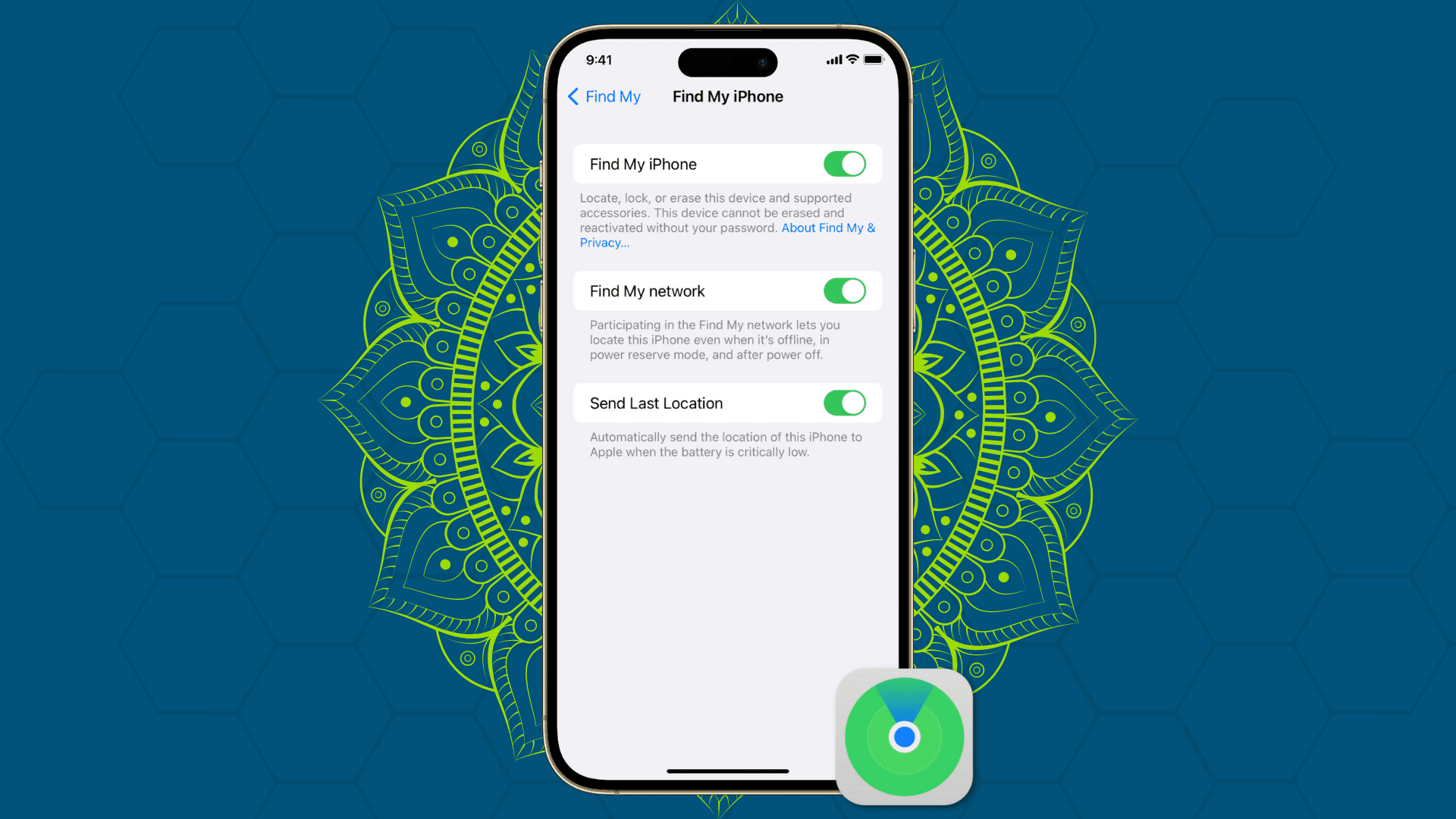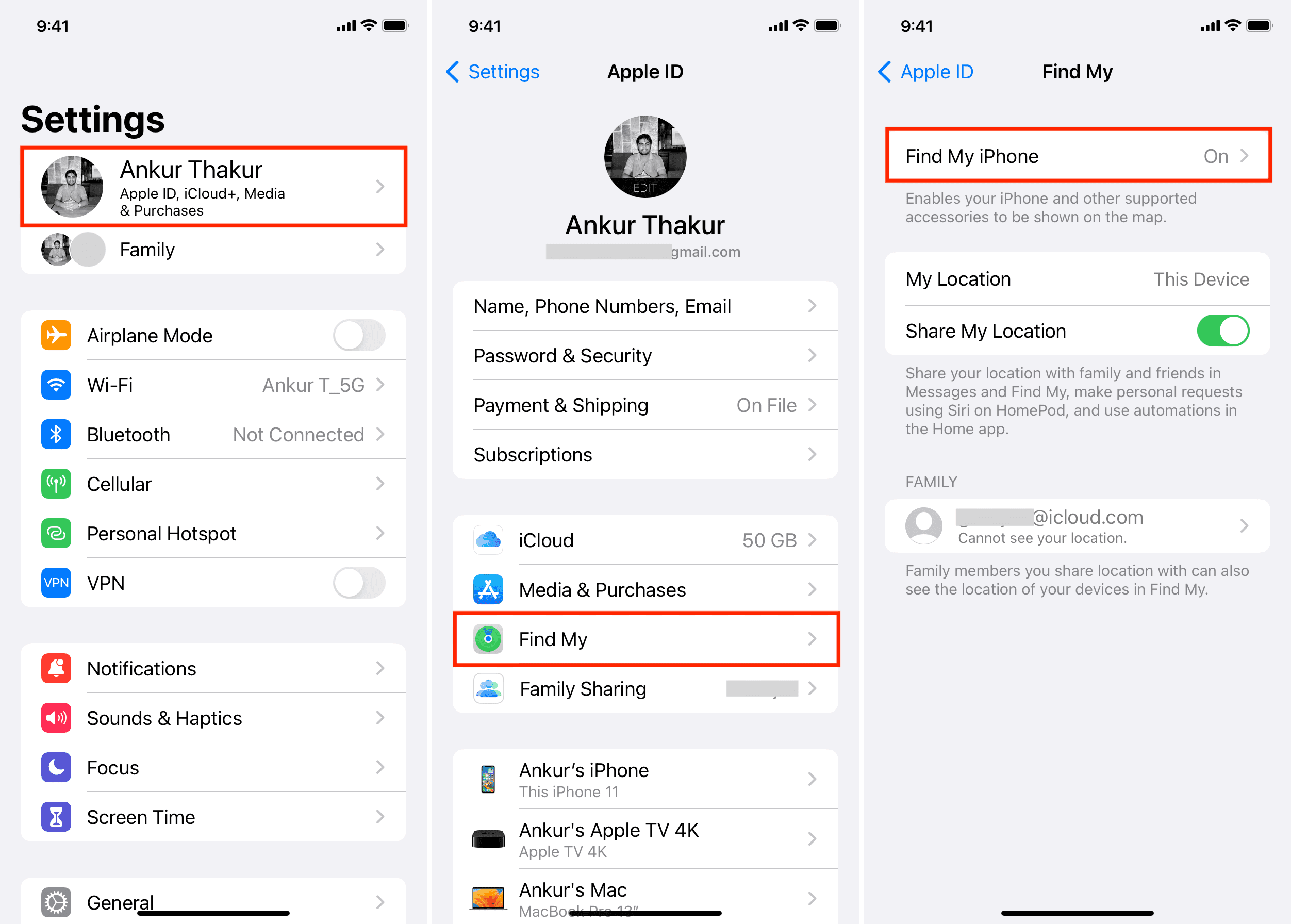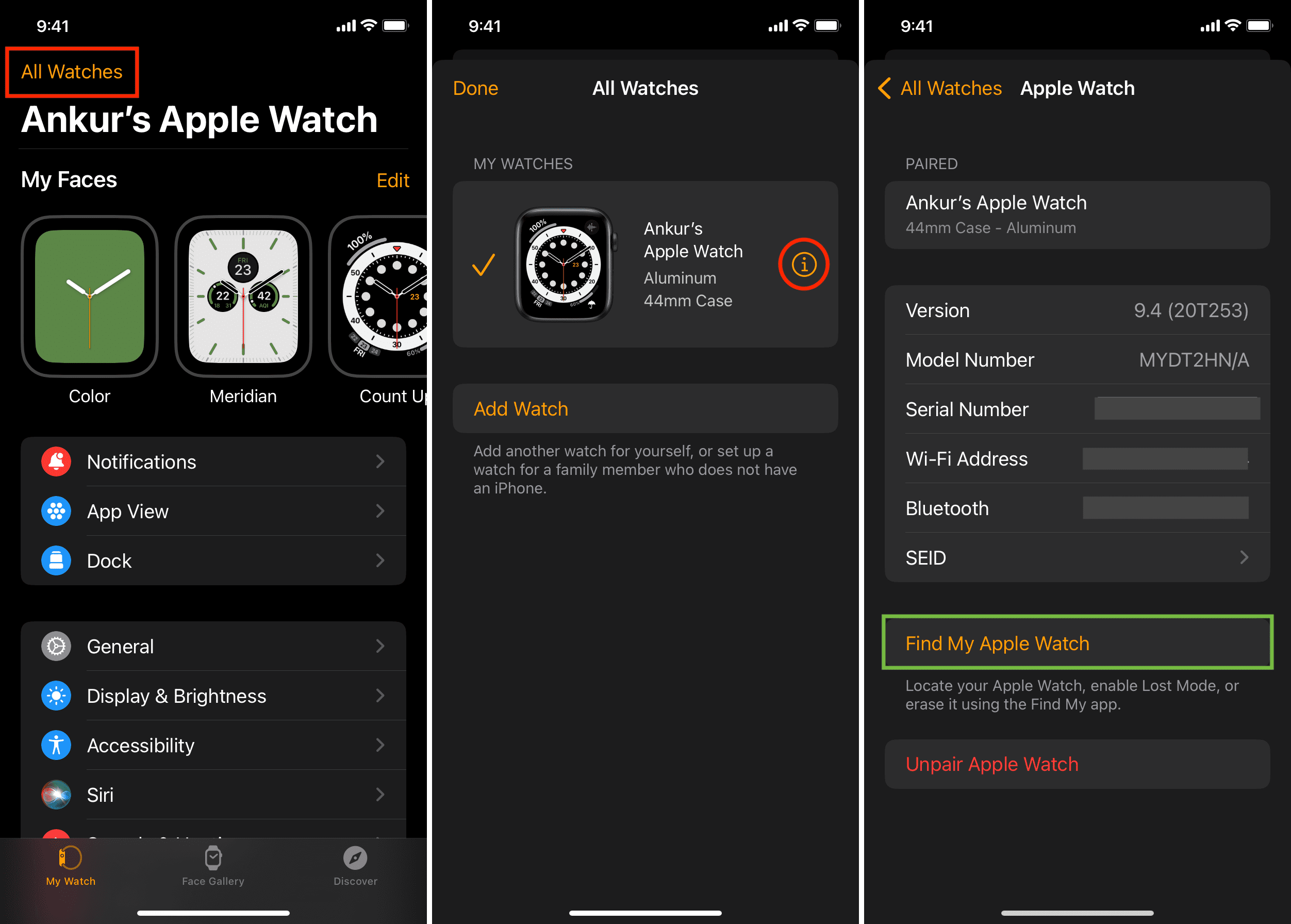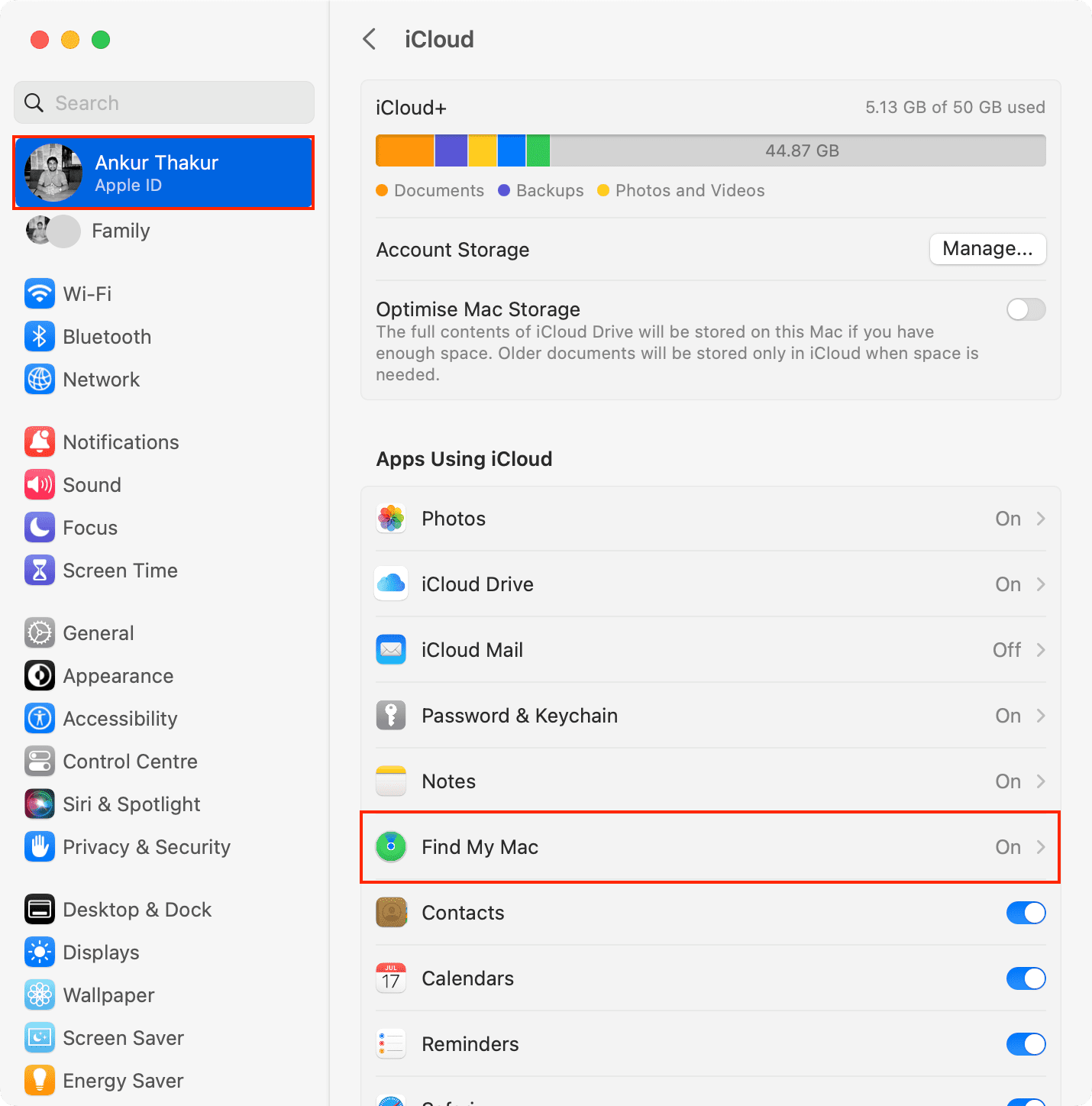Как защитить свой iPhone, iPad, Apple Watch и Mac с помощью блокировки активации Find My Activation Lock
Узнайте, как защитить свои устройства Apple от кражи или несанкционированного доступа, активировав функцию "Найти мой" и блокировку активации, что обеспечит вам спокойствие и улучшенную безопасность для вашего iPhone, iPad, Apple Watch и Mac.
На первый взгляд, блокировка активации - это не более чем расширение сервиса "Найти мой", который позволяет вам отслеживать потерянное или украденное устройство Apple, а также удаленно стереть его. На самом деле, блокировка активации гораздо мощнее, чем может показаться, поскольку она не позволяет никому стереть или активировать ваше устройство без ввода вашего Apple ID и пароля.
Возможно, лучшая часть блокировки активации заключается в том, что она глубоко интегрирована в сервис "Найти мой". Нет особой настройки, которую нужно включить, чтобы воспользоваться блокировкой активации, и сама Apple не делает из этой функции главное, хотя она была отмечена властями за снижение количества краж iPhone в некоторых мегаполисах.
Возможно, лучшая часть блокировки активации заключается в том, что она глубоко интегрирована в сервис "Найти мой". Нет особой настройки, которую нужно включить, чтобы воспользоваться блокировкой активации, и сама Apple не делает из этой функции главное, хотя она была отмечена властями за снижение количества краж iPhone в некоторых мегаполисах.
Надо признать, шаги довольно простые и понятные, и есть все шансы, что вы уже знаете, как это делать. Если это так, не стесняйтесь высказываться в комментариях и рассказывайте нам о других мерах безопасности, которые вы применяете для защиты своего устройства.
Устройства, поддерживающие блокировку активации:
- iPhone, iPad и iPod touch, работающие на iOS 7 и более поздних версиях
- Apple Watch, работающие на watchOS 2 и более поздних версиях
- Mac с чипом безопасности Apple T2 или силовым чипом Apple (M1, M2 и его последователями), работающие на macOS Catalina и более поздних версиях
Если вы используете iCloud, то, вероятно, используете и сервис "Найти мой Айфон"
При первой активации нового устройства или после полного восстановления вы автоматически активируете "Найти мой iPhone", если решите использовать iCloud. Конечно, эту настройку всегда можно отключить вручную позже, но если вы используете iCloud, то, вероятно, вы используете и "Найти мой".
Обратите внимание, что для определения местоположения вашего устройства на карте с помощью "Найти мой" должна быть включена функция "Службы геолокации".
Обратите внимание, что для определения местоположения вашего устройства на карте с помощью "Найти мой" должна быть включена функция "Службы геолокации".
Читайте также: Что делать, если ваш iPhone потерян или украден
Как включить блокировку активации
Даже если вы используете iCloud, может быть хорошей идеей проверить и убедиться, что "Найти мой" действительно включен.
На iPhone и iPad
Отправить последнее местоположение
Кроме того, у вас есть возможность включить функцию "Отправить последнее местоположение". Эта функция автоматически отправляет последнее известное местоположение вашего iPhone или iPad в Apple, когда устройство садится и готовится к выключению. Это может быть отличной функцией, если вы забыли телефон где-то, и он сел. По крайней мере, "Найти мой" сможет сообщить, где он был расположен в последний раз.
На Apple Watch
Как только вы включите "Найти мой" на вашем iPhone, он автоматически включается на Apple Watch, сопряженных с ним. Но вы можете следовать этим шагам, если хотите убедиться, что блокировка активации "Найти мой" включена для вашего Apple Watch:
- Откройте приложение Watch на сопряженном iPhone.
- Перейдите в раздел "Мои часы" и коснитесь "Все часы" в верхнем левом углу.
- Коснитесь иконки информации ⓘ рядом с вашими Apple Watch.
- Если вы видите опцию "Найти мой Apple Watch", это означает, что блокировка активации включена на ваших часах.
На Mac
- Откройте системные настройки и кликните на ваш Apple ID в верхнем левом углу.
- Кликните iCloud > Показать все.
- Убедитесь, что рядом с "Найти мой Mac" указано "Вкл". Если нет, кликните "Найти мой Mac" и включите его.
Мы рассмотрели гораздо больше о блокировке активации Mac в нашем специализированном руководстве.
Как уже упоминалось выше, нет особой настройки, которую нужно включить, чтобы воспользоваться блокировкой активации. Если вы включили "Найти мой", то вы включили блокировку активации. Теперь, если ваше устройство будет потеряно или украдено и вы включите для него режим "Утеряно" с использованием "Найти мой", блокировка активации не позволит кому-либо стереть или повторно активировать ваше устройство.
Как уже упоминалось выше, нет особой настройки, которую нужно включить, чтобы воспользоваться блокировкой активации. Если вы включили "Найти мой", то вы включили блокировку активации. Теперь, если ваше устройство будет потеряно или украдено и вы включите для него режим "Утеряно" с использованием "Найти мой", блокировка активации не позволит кому-либо стереть или повторно активировать ваше устройство.
Если ваше устройство потеряно или украдено
Теперь, когда вы точно знаете, что блокировка активации включена, вот что вам следует сделать дальше, если ваше устройство потеряно или украдено.
- Что делать, если ваш iPhone утерян или украден
- Активировать режим "Утеряно" на "Найти мой iPhone"
- Отслеживание утерянного или украденного iPhone или iPad с помощью "Найти мой iPhone"
- Стирание утерянного или украденного iPhone или iPad